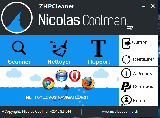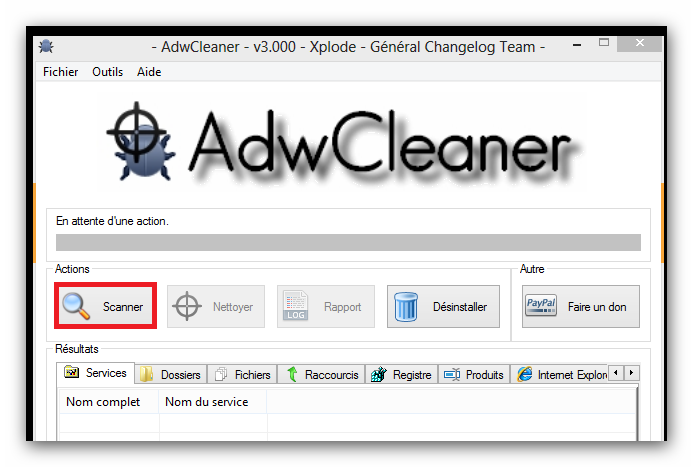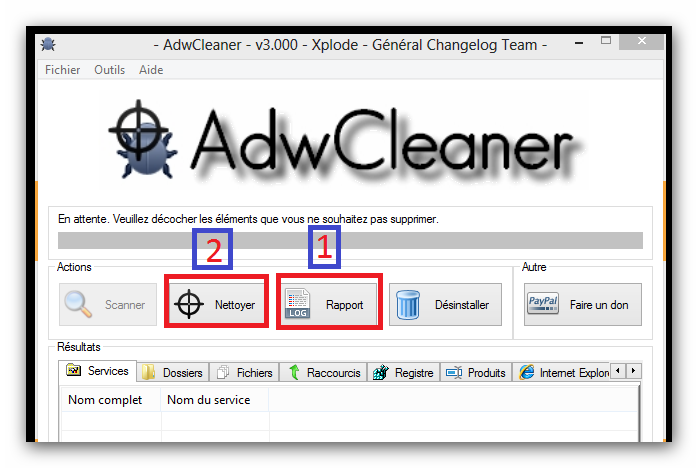Bonsoir
Fait ceci s.t.p.
Télécharge ZHPcleaner ici :
http://www.nicolascoolman.fr/download/zhpcleaner/Cet outil -ne nécessite aucune installation.Ferme bien toutes tes applications et navigateurs. Valide
Scanner puis
Rapport puis
Nettoyer à cette fenêtre.
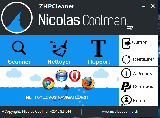
Joins ces rapports dans ta prochaine réponse en suivant
ce tutoriel.
Puis:Télécharge
AdwCleaner d'Xplode sur ton bureau.
Ensuite :
Valide le mode
Scanner 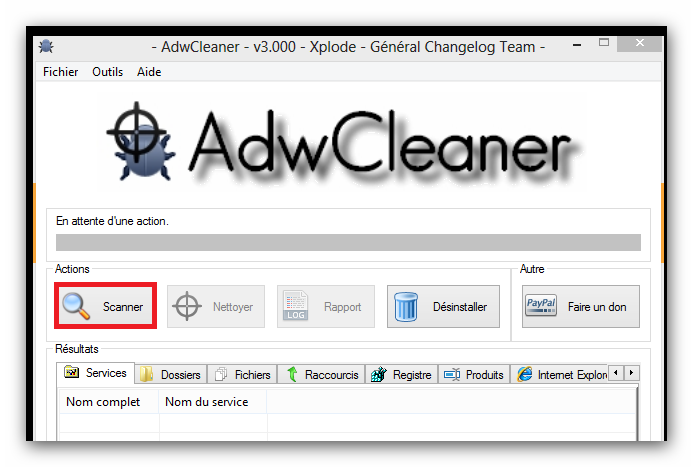
Puis : valide
Rapport et si des intrusions sont détectées valide alors le mode
Nettoyer 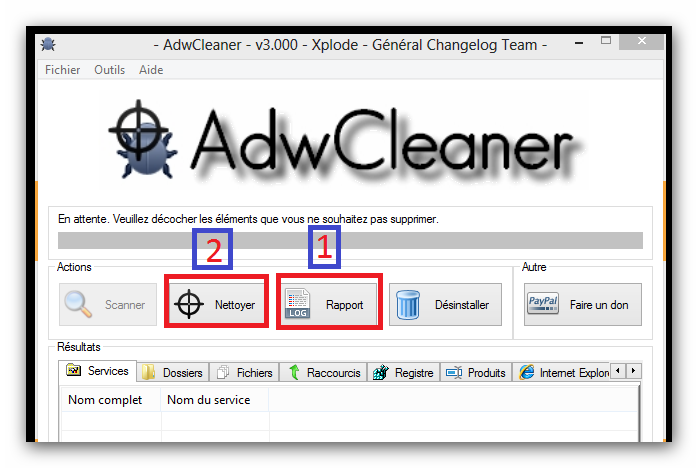
Possibilité après ce lancement d’une demande de redémarrage pour valider toutes les suppressions.
- Au redémarrage, un rapport s'ouvrira. Postes le sur le forum.
Note : Le rapport est également sauvegardé sous C:\AdwCleaner[S1].txt
Joins ces rapports dans ta prochaine réponse en suivant
ce tutorielPuis:Téléchargez
FRST et enregistrez-le sur le Bureau.
Note Vous devez utiliser la version compatible avec votre système. Si vous n'êtes pas sûr de la version adaptée à votre système, téléchargez les deux versions et essayez de les exécuter. Une seule d'entre elles s'exécutera sur votre système, ce sera la 'bonne' version.Faites un clic droit sur le fichier téléchargé (FRST.exe/FRST64.exe) et choisissez Exécuter en tant qu'administrateur
(Sous Windows XP faites un double clic sur FRST.exe/FRST64.exe puis cliquez sur 'Exécuter' lors de l'Avertissement de sécurité - Fichier ouvert).
Quand l'outil démarre, cliquez sur
Oui si vous acceptez les termes de la fenêtre Disclaimer (clause de non-responsabilité).
Cliquez sur le bouton
Scan. et vérifier qu’
Addition.txt soit validé.

[*]L'outil va créer un fichier rapport
[log] nommé
FRST.txt situé dans le dossier depuis lequel l'outil s'exécute.
[*]Copiez et collez ce rapport dans votre réponse.
[*]La première fois où l'outil est exécuté, il crée un autre rapport nommé Addition.txt- situé également dans le même dossier que FRST.exe/FRST64
Joins ces rapports dans ta prochaine réponse en suivant
ce tutoriel.